
E’ stata da pochissimo tempo reso disponibile il supporto push per la posta elettronica di Gmail e la sincronizzazione di calendari e rubrica. Vediamo insieme come fare per attivarlo sul nostro telefono della Mela.
Per prima cosa dobbiamo assicurarci di avere tutti i requisiti per poter attivare il servizio di sincronizzazione con gli strumenti di Google: avere installato almeno il firmware 3.0 e avere sincronizzato il telefono con il computer.
Ecco di seguito tutti i passi da seguire.
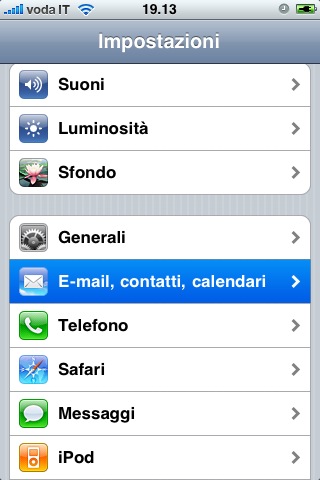
Su iPhone entrare nelle Impostazioni e aprire E-mail, contatti, calendari.
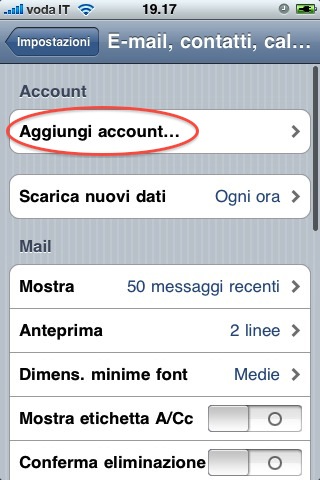
Toccare Aggiungi account… per proseguire.
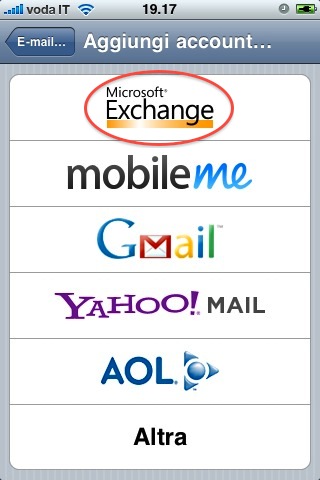
Selezionare Microsoft Exchange.
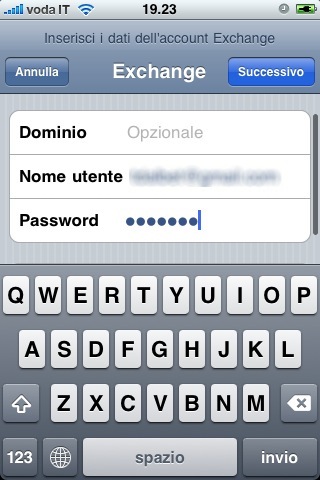
Ora si devono inserire tutte le informazioni del proprio account di Gmail. Nel campo E-mail scrivere il proprio indirizzo di posta elettronica [email protected]; il campo Dominio va lasciato vuoto; il Nome utente è uguale al proprio indirizzo di posta elettronica di Gmail. Inserire poi la propria password.
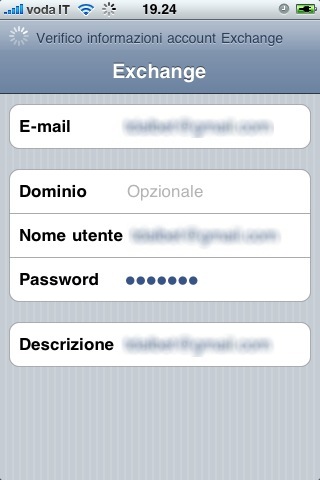
Premere il pulsante Successivo in alto a destra e prepararsi ad attendere a lungo mentre il server verifica che siano corretti i dati di autenticazione. Se utilizziamo un account @googlemail.com, potrebbe comparire un messaggio che ci comunica che è impossibile verificare il certificato. In tal caso accettiamo il certificato.
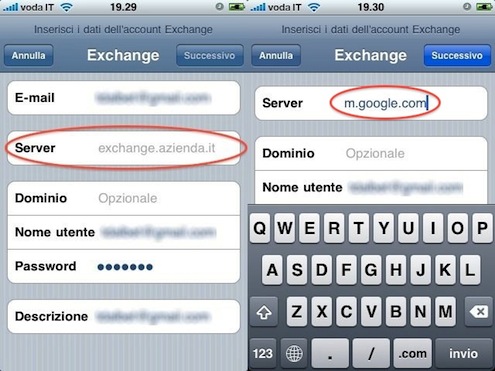
Dopo l’attesa comparirà un ulteriore campo da compilare, nel quale inserire il Server: digitare m.google.com e selezionare il pulsante Successivo in alto a destra.
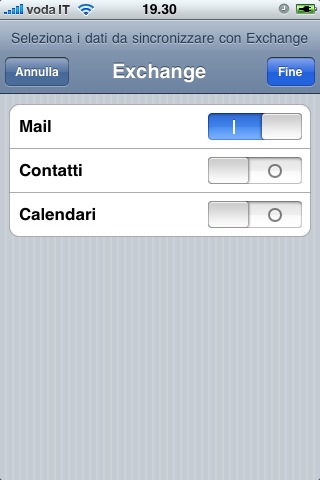
L’account a questo punto è verificato e bisogna selezionare quali dati sincronizzare con il proprio telefono.
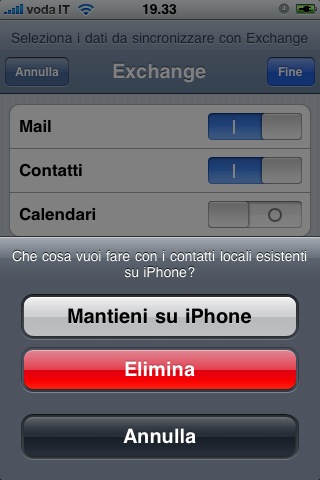
Attivando la sincronizzazione di Contatti e Calendari, viene chiesto cosa si voglia fare con i dati già presenti sul proprio telefono. Occorre prestare molta attenzione a questo passaggio, altrimenti si rischia di perdere delle informazioni.
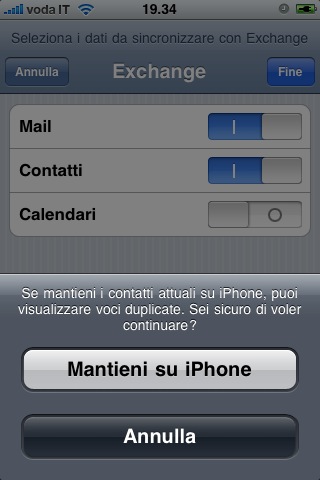
Se non si desidera che tutti i dati presenti sul telefono siano perduti, selezionare Mantieni su iPhone sia per i contatti, sia per i calendari. Questo permetterà di tenere sincronizzato anche il proprio computer tramite iTunes, anche se potrebbero duplicarsi delle voci.
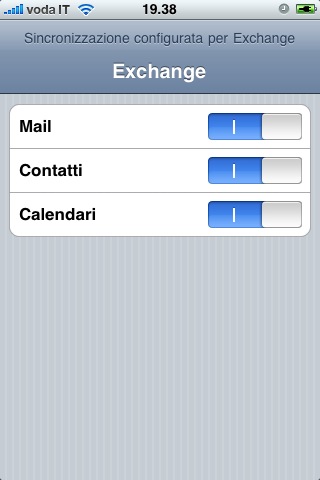
Premere Fine, in alto a destra e la sincronizzazione è configurata.
Aggiornamento
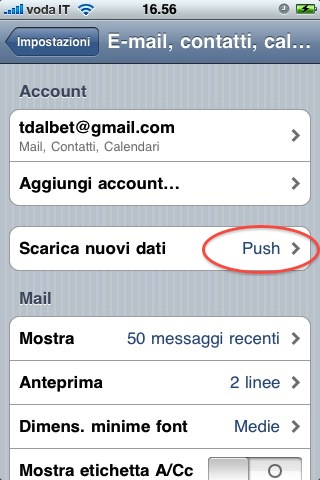
Non dimenticare di attivare lo scaricamento Push per i nuovi dati dalle impostazioni di E-Mail, Contatti e Calendari.
Inoltre ringrazio Fabio M. Zambelli che fa notare che è possibile sincronizzare un solo account di questo tipo perché ActiveSync non ne accetta più di uno.

faccio notare che nel mio caso è servito scrivere solo il nickname sotto nome utente senza @gmail.com in quanto non me lo accettava se no.
In ogni caso già con gmail di prima avevo il push in quanto la mail appena la mandavo arrivava in un secondo sull’iPhone, e considerando comunque lato batteria non credo terrò questo. Controllare la posta una volta all’ora aiuta a non diventare matti :D
Comunque per il sync calendario e contatti preferisco Rubrica Indirizzi e iCal.
fico.. bella guida..
e se io avessi già un account google? c’è un modo per utilizzare questo servizio senza dover rifare tutta la procedura
E funziona anche molto bene. Vediamo ora come si comporta la batteria (finora non ho mai usato le notifiche push).
Una sola domanda: ma non dovrebbe essere visualizzato il messaggio badge all’arrivo di una mail? Sento solo il suono della mail arrivata (in effetti in tempo quasi reale, davvero eccezionale).
Domanda
Ho seguito con cura la Vs utilissima guida, ma quando scarica la posta mi dice che non riesce a connettersi al server. Faccio quindi una serie di domande alcune delle quali saranno certamente stupide:
– Il mio gestore è 3. Vi sono problemi con questo carrier?
– Ho ancora il mio account gmail impostato in maniera classica (oltre a quello che sto carcando dicongifurare con exchange e google sync). La cosa può dare adito a problemi.
Nb: con il calendario non ho problemi di questo genere.
grazie
A me va lentissimo, e spesso non riesce proprio a connettersi…
e le notifiche push? ancora niente ?
Utile. Grazie :-)
Ho provato la guida con successo! Grazie!
Però per il calendario mi prende soltanto quello di default e non gli altri 5 che impostato nel mio account Google Calendar… Ho seguito quello che dice Google (http://www.google.com/support/mobile/bin/answer.py?answer=139206) ma quando mi collego con l’iPhone alla pagina indicata mi dice che “il dispositivo non è supportato” e non riesco ad andare avanti.
C’è modo di aggirare la cosa e scaricare anche i dati degli altri calendari?
per la cronaca, ho risolto :)
http://www.google.com/support/forum/p/Google+Mobile/thread?tid=1698d60677c21847&hl=en
ho fatto tutta la procedura ma al termine si apre una finestra nella quale mi dice che la password non è corretta (inutile dire che ho verificato la correttezza!)
grande! ormai ci avevo rinunciato, ma stavolta è andato!
Grazie